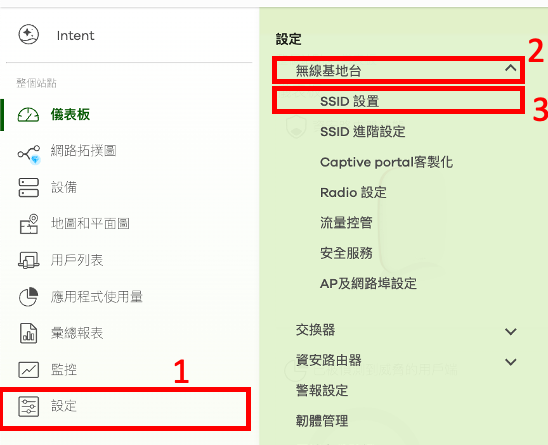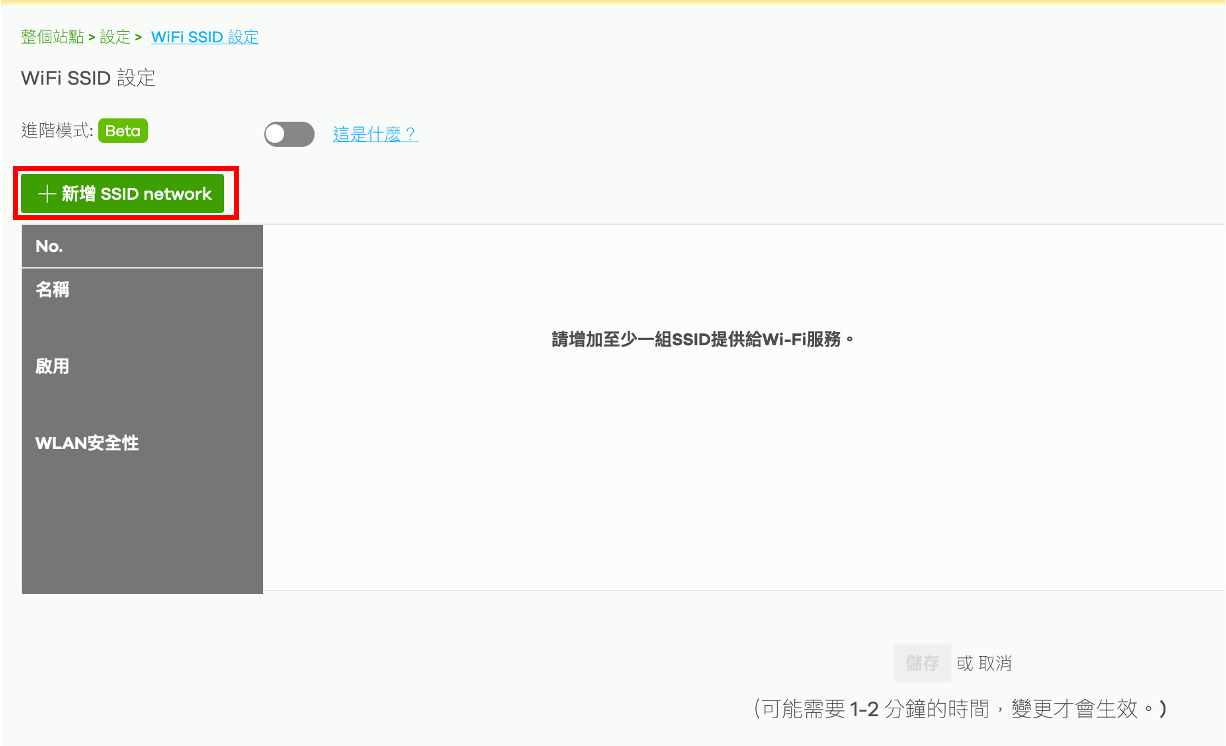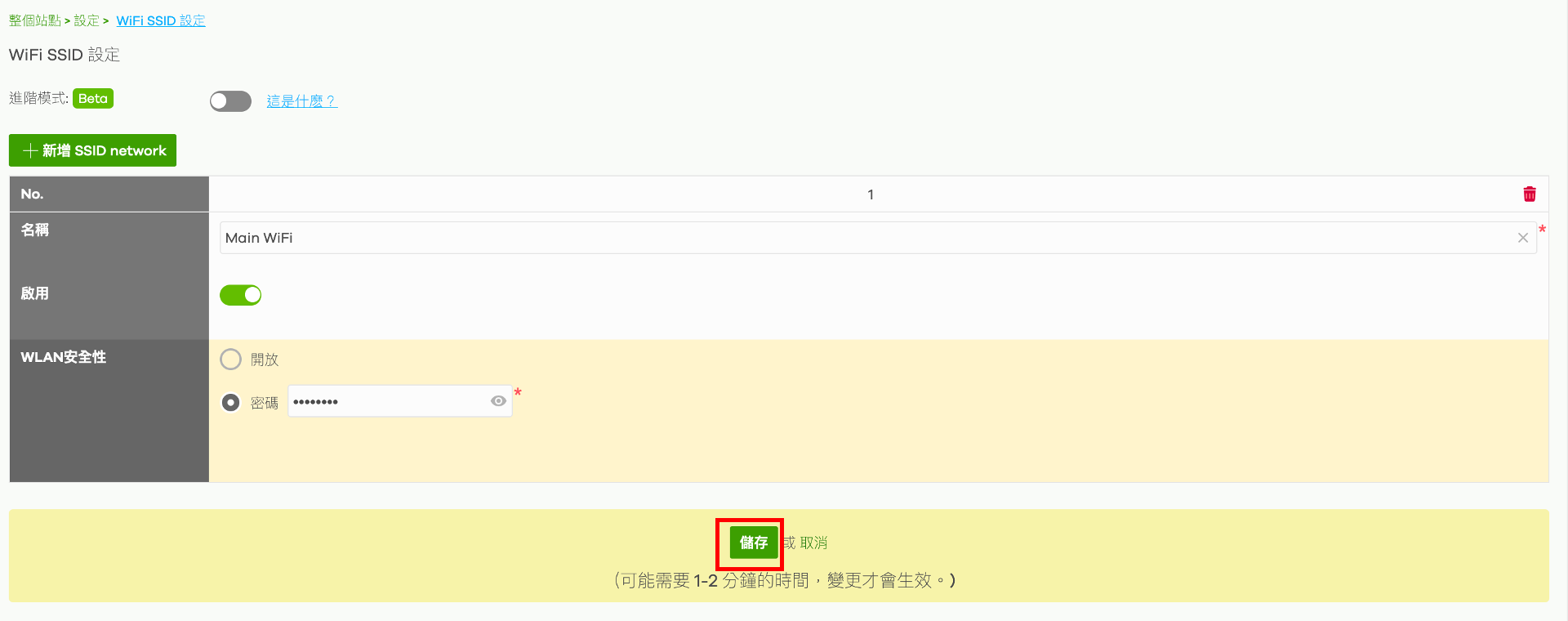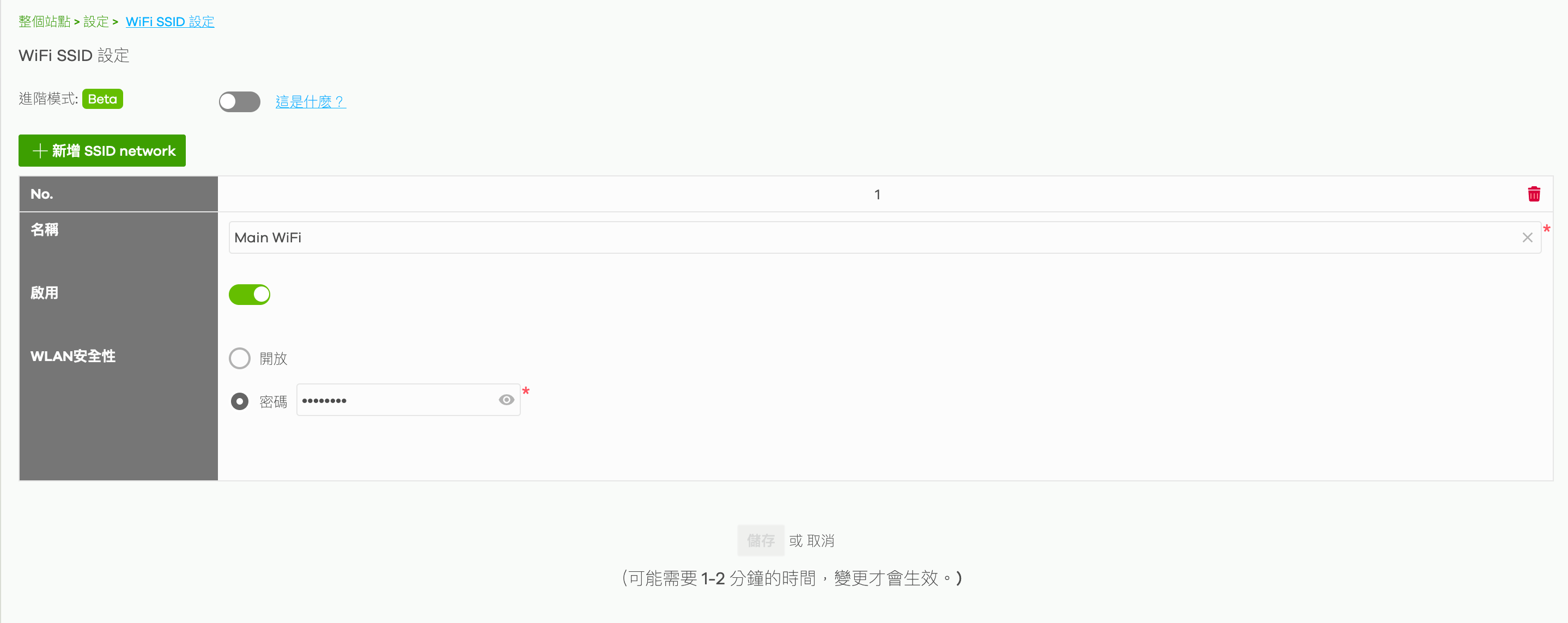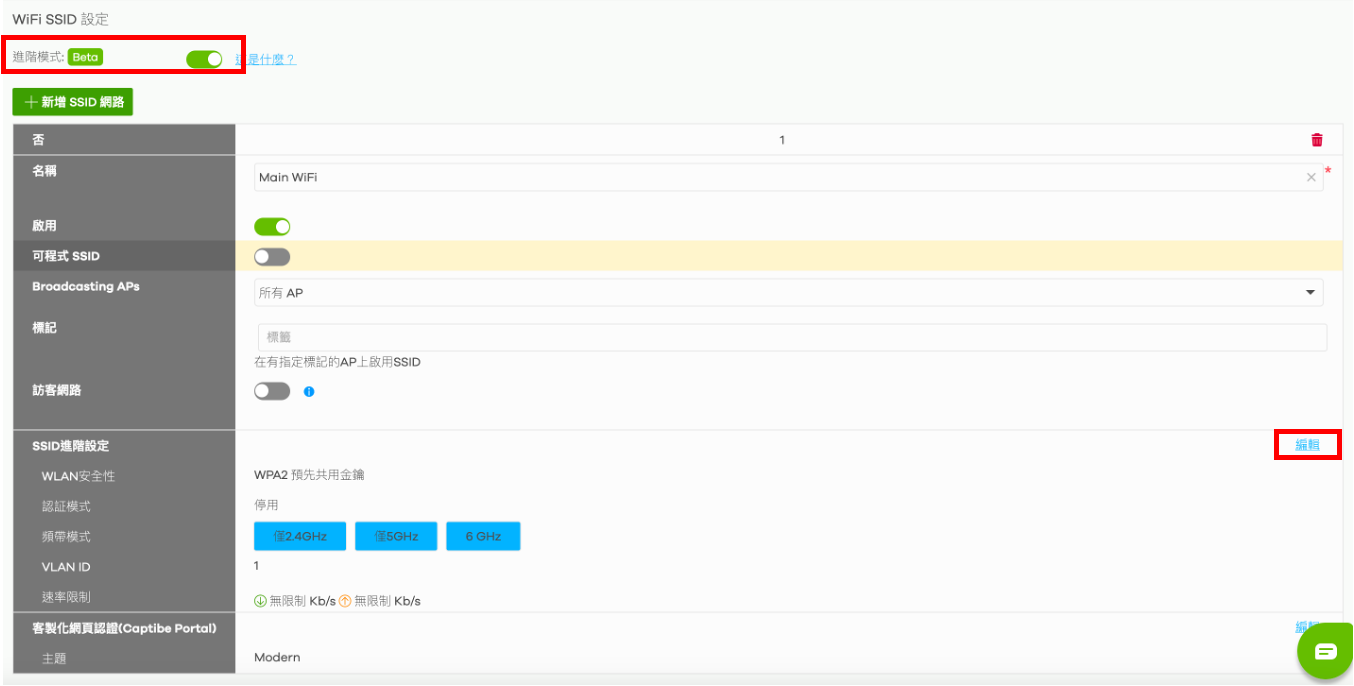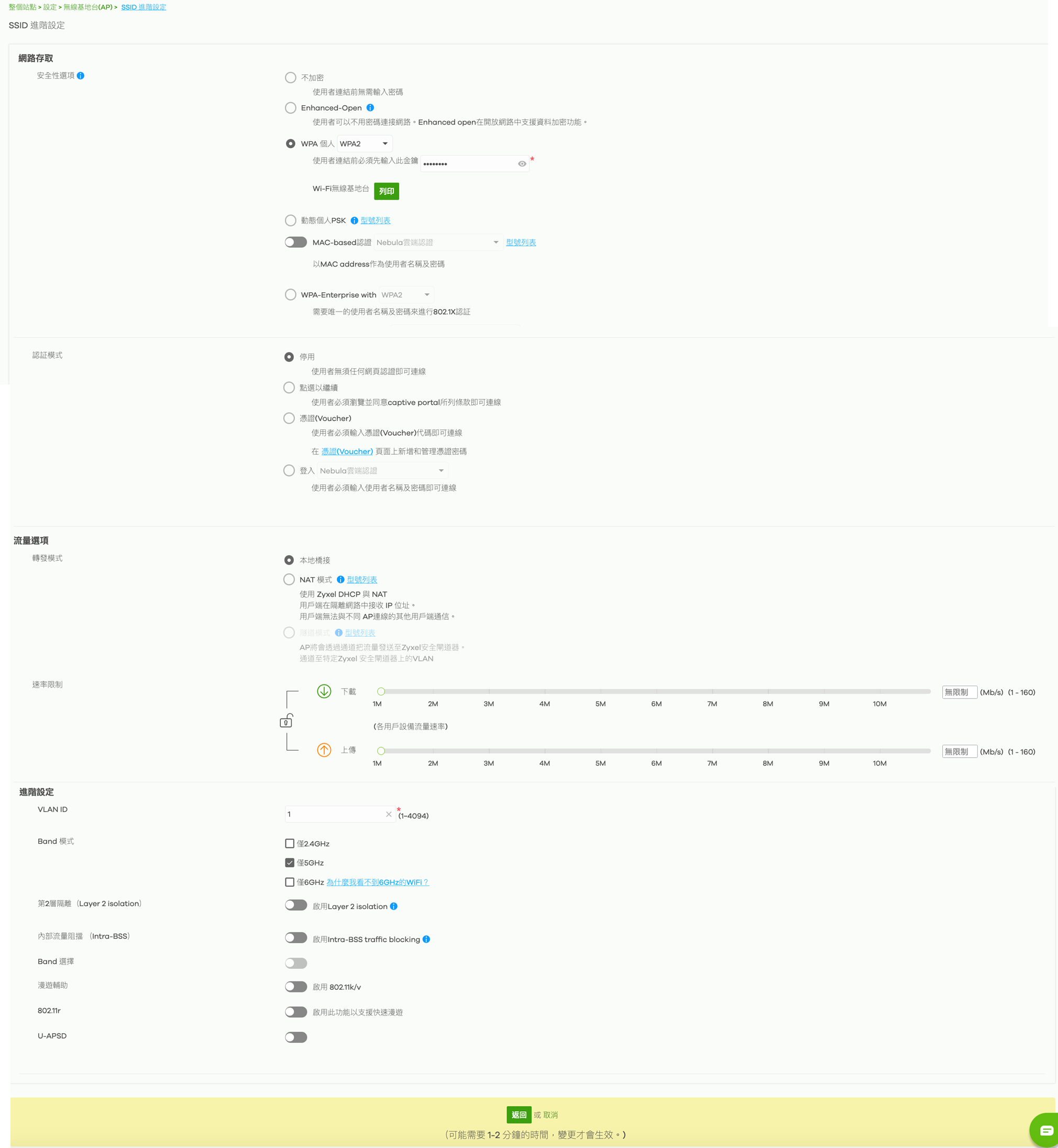Nebula 如何新增或修改 AP SSID - WiFi名稱及密碼
選項
Zyxel_Nat
文章數: 506  Zyxel Employee
Zyxel Employee




 Zyxel Employee
Zyxel Employee



前言
SSID (Service Set Identifier) 就是您和訪客在手機或電腦上看到的「Wi-Fi 網路名稱」。在 Nebula 平台上,您可以輕鬆地為整個站點(Site)的所有 AP,設定一組或多組統一的 SSID。
本篇教學將引導您如何透過「簡易模式」快速建立 Wi-Fi,以及如何進入「進階模式」進行更詳細的調整。
版本資訊:本篇教學的截圖與操作,基於 Nebula Control Center 19.00 版本。
方法一:使用「簡易模式」快速建立 Wi-Fi
情境說明
您想為整個辦公室或店家,快速建立一個最基本的 Wi-Fi 網路,提供單純的密碼認證上網。
設定目標
建立一個新的 SSID,並設定其 Wi-Fi 名稱與密碼。
操作步驟
- 前往【設定 > 無線基地台 > SSID 設置】。
- 確認右上角的開關停留在「簡易模式」。
- 點擊「+新增 SSID network」。
- 在跳出的欄位中,輸入您自訂的「名稱 (SSID)」與「密碼」。(註:此處設定的密碼,預設為 WPA2-Personal 加密方式)
- 點擊「儲存」。
功能驗證
完成後,該站點內的所有 AP 都會開始廣播這個新的 Wi-Fi 訊號。
💡 型號限制提示 (SCR 系列)
若您的站點使用 SCR 系列防火牆路由器,請注意該型號最多只能支援廣播 4 組 SSID。
方法二:切換至「進階模式」進行詳細設定
情境說明
在建立好基本的 SSID 後,您可能需要更進階的設定,例如綁定 VLAN、設定網頁認證、調整漫遊參數等。
設定目標
進入進階設定頁面,解鎖所有可用的 Wi-Fi 選項。
操作步驟
- 在「WiFi SSID 設定」頁面,點擊右上角的開關,切換至「進階模式」。
- 頁面會重新整理,並顯示更詳細的 SSID 列表。
- 在您想修改的 SSID 右側,點擊「編輯」按鈕。
- 您現在可以看到所有可用的進階設定選項,例如網路存取、漫遊輔助、流量整形等。
註:頁面中顯示的可用選項,會根據您站點內的 AP 型號而有所不同。例如,僅有 SCR 系列的站點,其進階選項會比擁有專業 AP 的站點來得精簡。
0